GPTs는 스토어를 통해서 사용할 수 있지만, 직접 만들어볼 수도 있습니다.
이번에는 GPTs를 만드는 법을 단계별로 정리해 봤습니다. 처음에는 저도 '내가 과연?'이라고 생각했는데, 막상 해보니 어렵지 않고 꽤 재미도 있었어요. 만들다 보니 시간 가는 줄을 모르겠더라고요.
여러분도 제 글을 보시면서 도전해 보시면 좋을 것 같습니다.
- GPTs는 누가 만들 수 있나
- GPTs 만드는 과정(단계 설명)
- 공개 범위 설정 - 공개 또는 비공개?

GPTs는 누가 만들 수 있나
챗GPT 유료 구독자만 생성이 가능합니다. 무료 사용자는 스토어에서 다른 사람이 만든 GPTs를 사용할 수 있지만, 직접 GPTs를 만들고 배포하는 건 유료 사용자에게만 제공되는 기능입니다.
- GPSs 사용: 무료 사용자 이상
- GPTs 생성: 유료 사용자(챗GPT 플러스 이상)
GPTs 만드는 과정(단계 설명)
GPTs 만들기는 좌측 메뉴에서 시작할 수 있습니다.
1. 좌측 메뉴에서 'GPT' 눌러 스토어로 가기
2. 오른쪽 상단의 'Creat' 또는 '만들기' 버튼 클릭
그러면 창이 하나 뜨는데요. 그 창을 GPT Builder(빌더)라고 합니다.
처음에는 왼쪽 상단에 [구성] 탭이 활성화되어 있을 텐데요. [만들기] 탭으로 바꿔 활성화세요. 챗GPT랑 대화하듯이 GPTs를 만들 수 있습니다.
빌더 창을 통해 사용자에게 단계별로 질문을 던지며 설정을 찬찬히 안내해 주기 때문에 초보자도 쉽게 따라 할 수 있습니다.

GPTs 이름, 쓰임 정하기
'영어학습 도우미', '블로그 글 소재 찾기 도우미'처럼 주제 자체가 너무 포괄적이지 않는 게 좋습니다. 특정 대상이나 목적을 명확하게 써보세요!
프로필 이미지 만들기
이름과 쓰임을 정하면 프로필을 자동으로 만들어줍니다. (꽤나 잘 만드는 편) 마음에 들면 그 이미지로 지정하면 되고요. 그렇지 않으면 수정 요청을 하면 됩니다.
프로필 이미지가 확정되면 오른쪽 '미리 보기' 창에 프로필이 GPTs명, 설명문구와 함께 생성됩니다.
구체적인 지침 정하기
'존댓말로 사용해 주세요.', '각 답변이 끝난 이후에 다음 단계는 어떤 것이 있는지 제시해 주세요' 등
어떤 어투로 할지, 어떤 역할을 수행할지, 반드시 지켜야 할 절차가 있는지 등을 지정합니다. 이 모든 건 대화(자연어 입력)로 이루어지니 어렵지 않게 접근할 수 있습니다.
[구성] 탭 활성화시키기
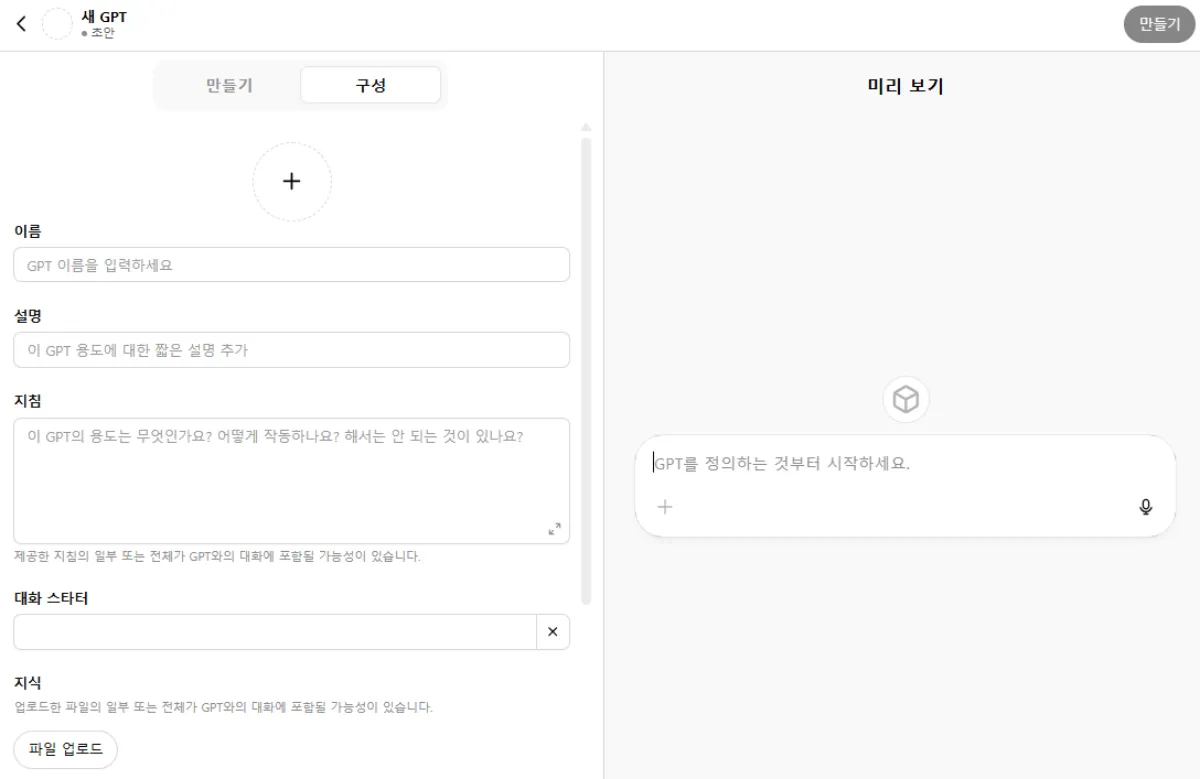
이제 '구성' 탭을 활성화시킵니다. 그럼 대화한 내용을 바탕으로 GPT가 알아서 구성창을 만들어 놓는데요. 보시고 직접 수정하시면 됩니다.
- 이름: GPTs명입니다.
- 설명: GPTs를 간단히 설명한 문구입니다.
- 지침 : 일종의 프롬프트입니다. 해당 GPTs에 대한 행동 지침들이 적혀있습니다.
- 대화 스타터 : GPTs를 시작할 때 메인에 뜨는 행동 버튼입니다. '이 GPTs 사용법을 알려줘' '여행계획을 세워줘' 등 사용자가 편하게 사용할 수 있게 몇 가지 버튼을 지정하여 노출할 수 있습니다.
- 지식 : GPTs가 기본으로 잡고 가는 정보입니다. 파일을 업로드하여 저장해 놓으면 해당 파일의 정보를 우선하여 GPTs를 사용합니다. '회사 가이드', '연구서 기본 수집자료' 등을 저장하고 정보를 검색해서 요약하는 GPTs로 활용하면 유용하겠죠?
- 기능: 웹 검색, 캔버스, 4o 이미지 생성, 코드 인터프리터 및 데이터 분석을 선택하여 필요에 따라 활성화 여부를 선택할 수 있습니다. (저는 코드를 제외하고 사용하는 편입니다. 정확하게 해당 기능을 숙지하지 못해서인데요. 이 기능은 코드를 기반해서 데이터 시각화나 분석이 가능하다고 하니 언젠가 공부해서 사용해 보겠습니다. 꼭!).
저 같은 경우, 다른 항목들은 잘 안 건드리고요. '대화 스타터' 부분 정도 바꿔 줍니다. 지침은 직접 수정하지 않고 다시 '만들기' 탭으로 가서 대화하면서 수정하는 편입니다.
공개 범위 설정 - 공개 또는 비공개?
모든 설정을 마치면 GPTs 공개 범위를 선택합니다.
- 비공개: 나만 사용 가능
- 공유 링크 생성(링크 사용자): 특정 사용자에게 URL을 통해 공유 가능
- 전체 공개: GPT 스토어에 등록되어 누구나 검색 및 사용 가능
처음에는 비공개로 시작해 부담 없이 테스트해 보는 방법을 추천드립니다.
어때요? 그렇게 어렵게 느껴지지 않죠?
직접 만들어보면 생각보다 쉽습니다. 충분히 따라갈 수 있는 구조로 되어 있는 데다, 일반적인 대화로 만들 수 있으니 초보자에게도 그렇게 어렵진 않습니다.
별도의 개발 지식 없이도 내 업무나 관심사에 맞는 AI를 직접 설계해 볼 수 있다는 점이 매력적인 것 같습니다. 제가 그러했듯이, 직접 나만의 AI를 만들어 사용해 보시면 좋을 것 같습니다.
'초보의 AI 실습일지' 카테고리의 다른 글
| 퍼플렉시티! 난 이렇게 쓴다(펙트체커, 검색 AI 활용법) (0) | 2025.06.03 |
|---|---|
| GPT-4o, o3, o4-mini 비교, 활용법(챗GPT) (0) | 2025.05.26 |
| 챗GPT, GPTs(2) GPT스토어 완전 정복, GPTs 추천 (0) | 2025.05.21 |
| 챗GPT, GPTs(1) 무료 유료 차이점, 활용법 (0) | 2025.05.18 |
| 챗GPT 프로젝트란? 기능, 사용방법, 만드는 법(ChatGPT) (0) | 2025.05.16 |




댓글